Браузеры - программы просмотра Web-страниц
Основная задача программы-браузера (англ. browse [brauz] - пролистать, проглядеть, про╜смотреть) - открыть по указанному адресу Web-страницу. Но современные браузеры располагают значительно более широкими возможностями и позволяют работать не только со службой WWW, но и с электронной почтой, телеконференциями и другими службами Интернет. Таких служб достаточно много - это и удаленный доступ (Telnet), и передача файлов (FTP), и многое другое.
В настоящее время программы-браузеры выпускают многие фирмы. Но фирма Microsoft к каждой новой версии программы Internet Explorer (IE) практически сразу выпускает локализованную (русскоязычную) версию. Кроме того, на многих компьютерах установлена операционная система Windows 98, а это означает встроенные браузер IE 4.0 и почтовую программу Outlook Express. В силу этих причин в практикуме будут рассматриваться русскоязычные версии браузера Internet Explorer 4.0 почтовой программы Outlook Express.
Настройка браузера
Вид программы-браузера IE 4.0 в одном из вариантов ее настройки приведен на рис. 1. Программа имеет стандартный для Windows-приложений фирмы Microsoft вид: в верхней части экрана расположено Главное меню, ниже - панель инструментов, под ней - адресная строка, ниже - информационное окно браузера, под ним - информационная; строка браузера, показывающая состояние загрузки Web-страницы (на рис. 1 в ней стоит слово Готово т.е. страница загружена), в правом верхнем углу - три кнопки управления состоянием и размерами окна программы.
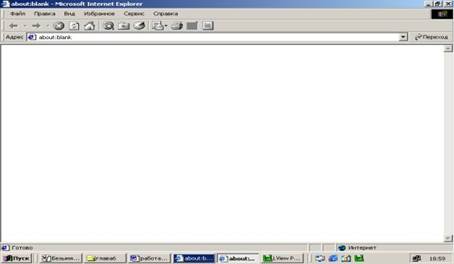
Рис. 1. Вид окна браузера IE4.0, в котором показано назначение кнопок на панели инструментов
С помощью этой программы можно настраивать размеры окна, вид панели инструментов, тип, цвета, размер шрифтов и другие характеристики представляемой в информационном окне информации. Настроек очень много, ниже рассматриваются только некоторые из них. Вызвать окно настроек можно, выполнив команду Вид, Свойства.
Открытие Web-страниц и работа с поисковыми системами
В адресное поле программы-браузера (далее - браузера) можно вводить не полный адрес компьютера (URL), а только его часть, начинающуюся с букв www. Например, можно вводить не http://www.aanet.ru, а www.aanet.ru, остальное браузер допишет сам. Существует два варианта сохранить понравившийся адрес:
Ø выполнить команду Избранное, Добавить в;
Ø щелкнуть по кнопке <Избранное> на панели инструментов {см. рис. 1).
Если Web-страница долго не открывается (более 3 - 4 мин.), можно перезагрузить адрес. Для этого надо щелкнуть по кнопке <Стоп> (прервать загрузку), затем - по кнопке <0бновигь>. Иногда это приводит к ускорению загрузки страницы.
Указатель мыши в области гиперссылки приобретает вид ладони с указательным пальцем.
Открыть документ по адресу, указанному в гиперссылке, можно, нажав один раз левую кнопку мыши на гиперссылке. В результате в текущее окно браузера будет загружен этот документ.
Для открытия документа в новом окне, не закрывая текущее окно, надо нажать правую кнопку мыши (указатель мыши - на гиперссылке) и выполнить команду. Открыть в новое окно. Не рекомендуется открывать много окон (больше двух-трех), так как это может привести к замедлению работы программы.
Вернуться на предыдущую страницу можно, щелкнув по кнопке <Назад> на панели инструментов.
Изменить кодировку символов (если на экране появились нечитаемые выражения) можно, выполнив команду Вид, Шрифты и выбрав другую (по сравнению с установленной) кодировку. Обычно используется либо кодировка Cyrillic KOI8-R, либо Cyrillic koi-8r.








